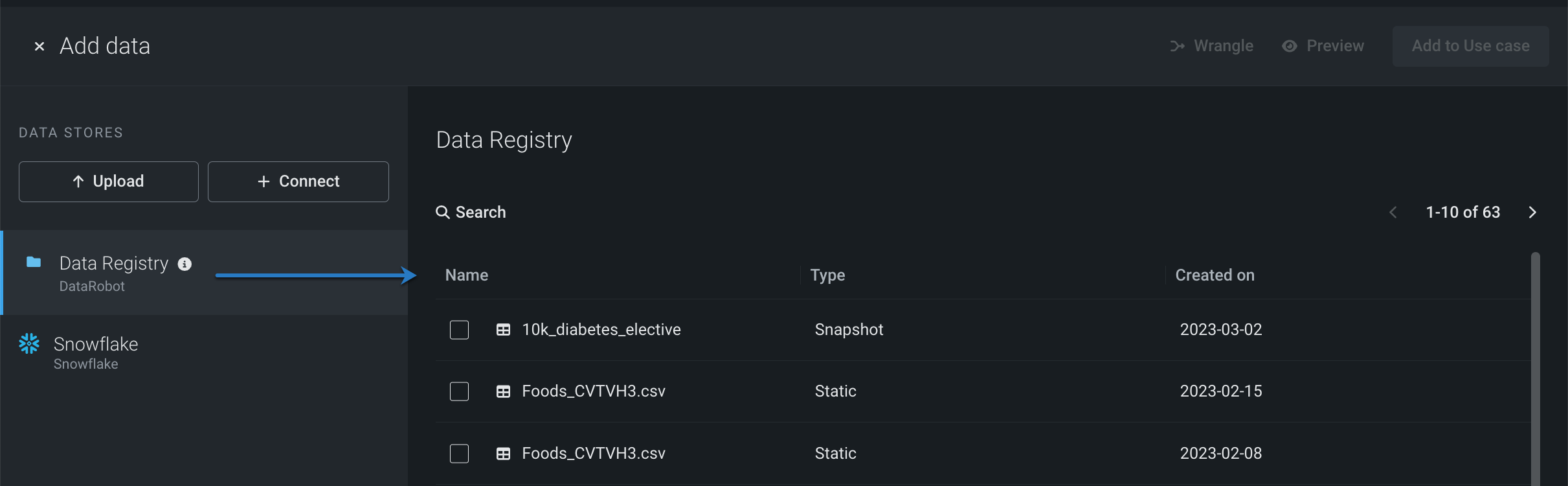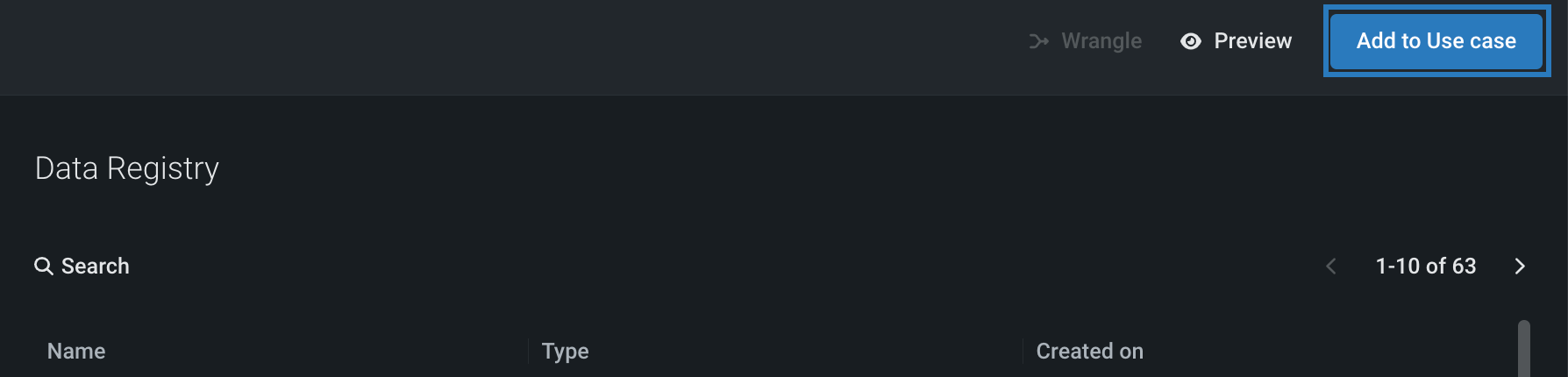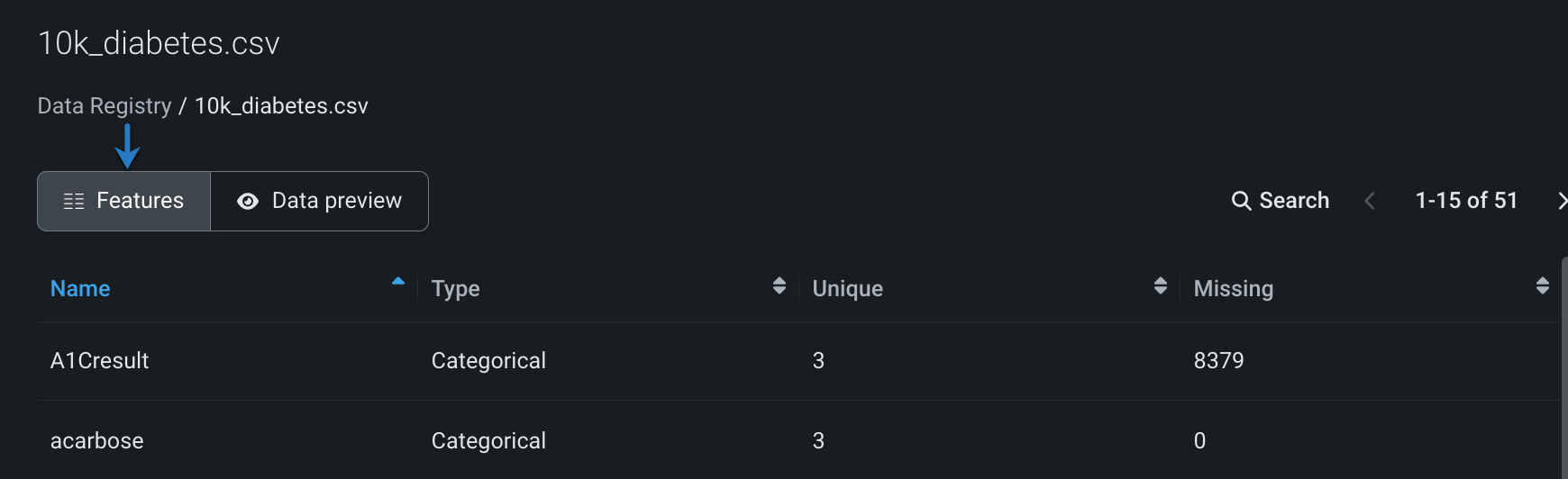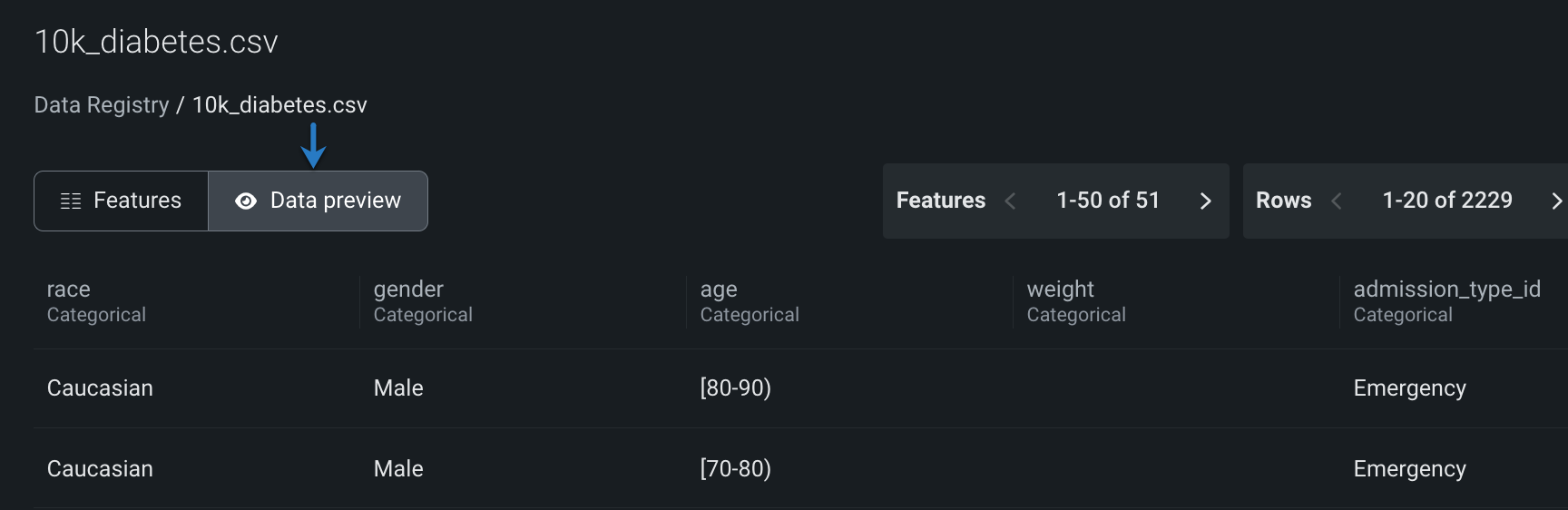データレジストリ¶
データを参照モーダルを開くと、データレジストリが表示されます。これは、現在レジストリのデータタイルにあるすべての静的、スナップショット、および動的データセットを一覧表示する、データセットの中心的なカタログです。これには、データレジストリに直接追加されたデータや、ユースケースに追加されてからデータレジストリに登録されたデータが含まれます。
レジストリからデータセットを追加すると、ユースケースからそのデータセットのソースへのリンクが作成されます。つまり、データセットはユースケースと一対多の関係を持つことができます。 データセットを削除すると、リンクだけが削除されます。そのデータセットから作成されたエクスペリメントは影響を受けません。
重要な追加情報については、関連する注意事項を参照してください。
データセット追加¶
DataRobotに登録済みのデータセットを追加できます。
データセットを追加するには:
-
データレジストリで、表示するデータセットの左側にあるボックスを選択します。
-
(オプション)データセットをプレビューして、データセットがユースケースの目的に適しているかどうかを判断します。
-
右上隅のユースケースに追加をクリックします。
ワークベンチでユースケースのデータアセットタイルが開きます。
データセットをプレビュー¶
スナップショットプレビューを表示すると、データセットがユースケースに適したものであることを追加する前に確認できます。
データセットをプレビューするには:
-
データレジストリで、アセットをクリックしてプレビューを開きます。
-
特徴量ボタンおよびデータプレビューボタンを使用してデータセットを分析します。
-
データセットがユースケースに適しているかどうかを判断してから、次のいずれかを実行します。
- ユースケースに追加をクリックして、データセットをユースケースに追加します。
- データセット名の下にあるブレッドクラムでデータレジストリをクリックして、データレジストリに戻ります。